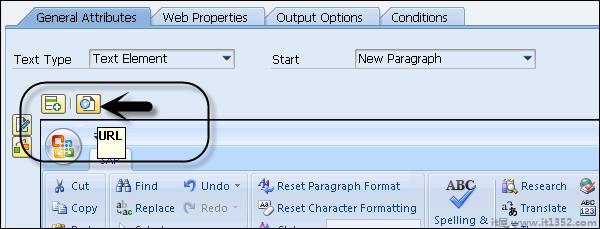智能表单由多个页面组成.有不同的图形,如标题和公司徽标,而输出区域和要显示的文本在输出中.您可以使用动态表结构来显示列,单元格格式等中的数据或文本.
常见的智能表单示例是航班预订的客户发票.航班预订的价格详细信息显示在主窗口的表格中,其他窗口包含不同的元素,如公司名称徽标,客户地址以及其他公司或客户特定详细信息.
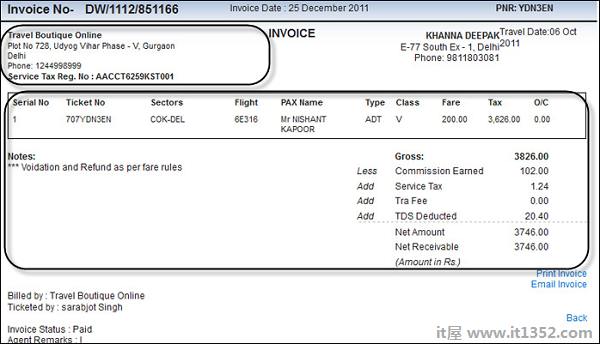
航班预订发票的第一页包含预订公司详细信息,客户信函(如果有)以及包含的表格预订项目数量.表类型是动态的,其长度取决于表中的预订项目数.表格标题包括列标题和减号;
序列号
票号
行业
航班名称或号码
PAX(乘客)姓名等
虽然表格页脚包含 - 卢比金额,净金额等等.
当表格继续到第二页时由于更多项目,表头和页脚也在下一页重复.此智能表单的页面布局将页面结构定义为A4,而A5是窗口的位置,每个页面上都显示数据.
要设计新的智能表格或更改或显示现有的智能表格,您应使用交易: SMARTFORMS .
输入交易,如下面的屏幕截图所示 :
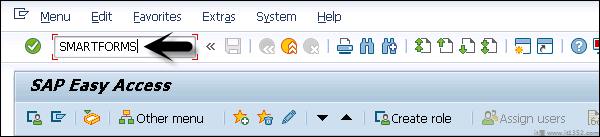
在主屏幕上,您可以看到三个不同的标签和减号;
更改
显示
创建
输入表格名称并单击"创建"按钮,如以下屏幕截图所示 :
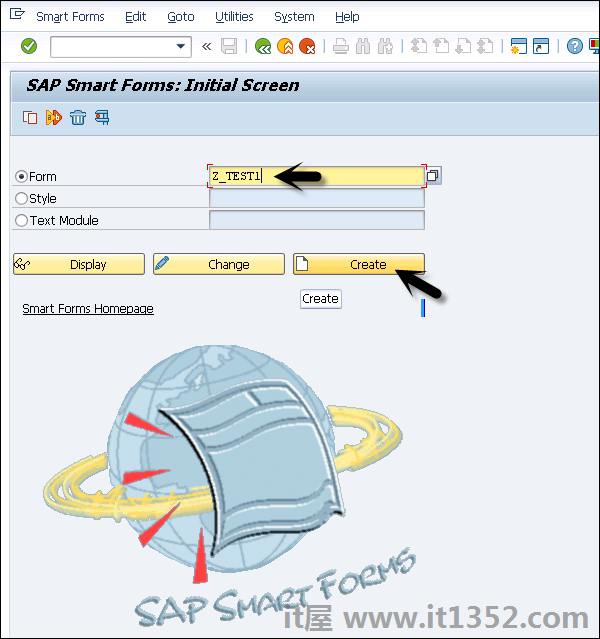
单击"创建"按钮时,将打开 SAP Form Builder 屏幕,分为三个部分
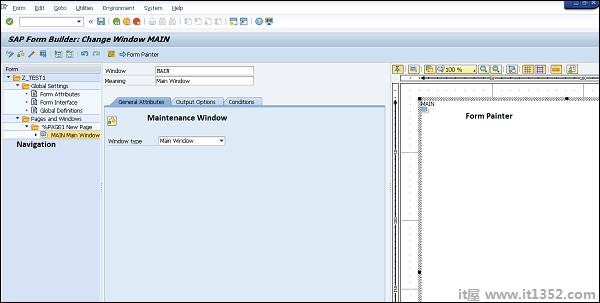
在左侧,您有一个导航窗口.此窗口包含所有元素,例如 - 文本和图形,它们是SAP Smart Form的一部分.您可以在导航窗格下看到节点和子节点的层次结构.
在中间,您有维护窗口.此窗口用于以智能形式设置每个元素的属性值.您可以定义输出选项,例如 :
位置和大小(左边距,上边距,宽度和高度)
Box and Shading
框架
着色等
预览和条件选项卡包括 - 字段名称和比较值.
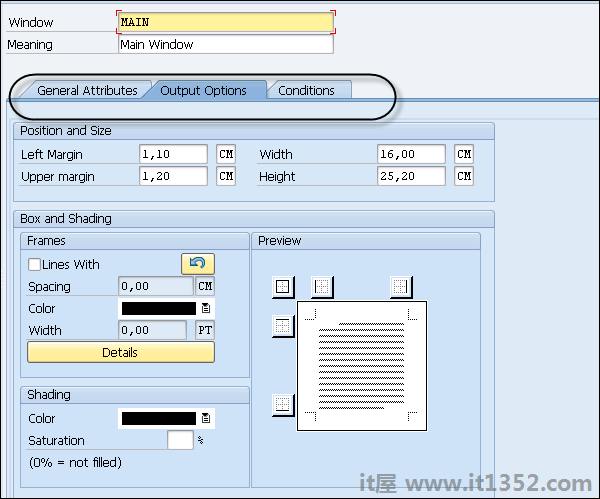
在右侧,您有 Form Painter . Form Painter在SAP智能表单中定义页面的布局.在SAP系统中创建智能表单时,将生成功能模块.在导航窗格下,默认情况下每个表单中有两个文件夹,分别为 :
全局设置
页面和窗口
现在让我们详细讨论这两个文件夹.
它包含智能表单的全局设置,例如 :
表单属性
表单界面和
全局定义
在表单中界面,您可以从打印程序中看到传递给智能表单的所有数据.同时,全局定义包含可在整个智能表单中使用的数据.
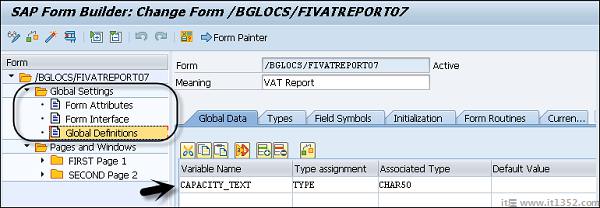
使用页面和窗口,您可以创建新对象,例如 :
页面
窗口
图形
地址
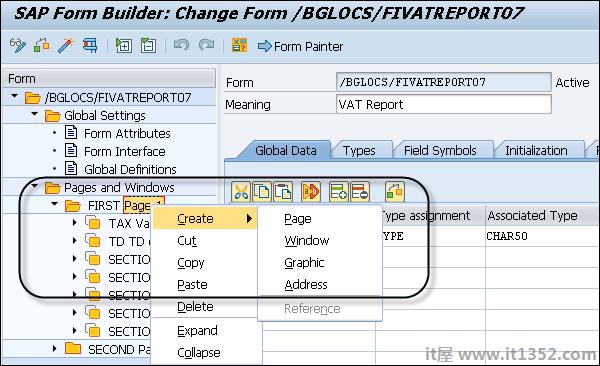
智能表单的打印需要根据下一页字段放置.同时,智能表单的处理取决于导航窗格下定义的顺序.
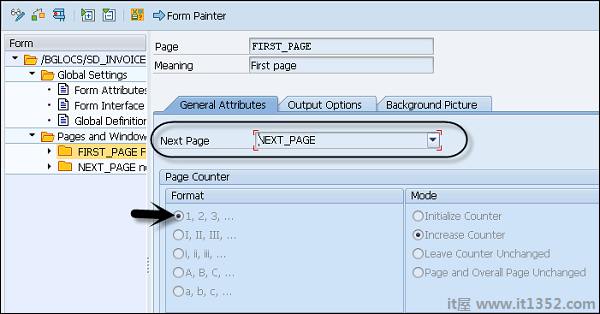
在任何SAP智能表单中,您可以为每个页面定义不同的页面布局.页面布局定义页面格式,其中一些选项为 :
格式
肖像
A4尺寸
A5尺寸等
你可以为智能表单中的每个页面提供不同的结构.例如,第一页可以包含地址,关于公司,徽标,业务条款或任何其他信息应该出现在第一页.
在智能表单中,您需要定义每个页面的下一页和清晰的页面序列.您也可以多次调用同一页面以使输出递归.分页符在表单逻辑中使用手动编码定义,或者您也可以通过主窗口和子窗口定义它.
每个页面包含两种类型的输出区域,它们是 - 主窗口和子窗口.这些窗口可以放在页面的任何位置,甚至可以重叠它们.单个窗口可以在多个页面上使用.
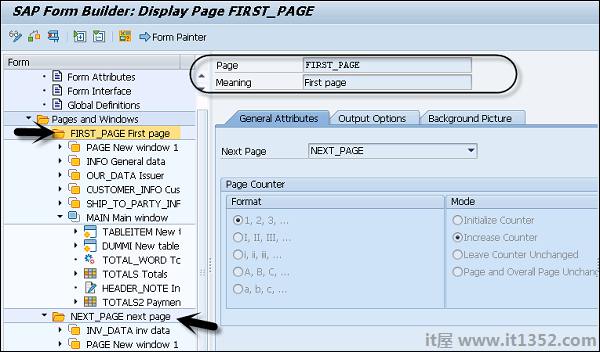
在本节中,我们将详细了解主窗口和子窗口.
在SAP智能表单中,主窗口用于保存文本和数据.由于这是主窗口,因此它充满了文本和数据系统.它会在下一页的主窗口中显示文本,同时自动触发分页符.
注意 : 检查以下关键点以记住主窗口和子窗口.
每个页面的主窗口应该相同宽度,但它的高度可以不同.
当您没有定义页面的主窗口时.该页面将调用自身,它将导致无限循环.
在SAP智能表单中,子窗口用于在输出的预定义区域上显示文本和数据.不适合子窗口的文本和数据将被截断,并且不会显示在表单输出中.
当在每个页面上放置一个具有相同名称的子窗口时,该子窗口的内容显示在每个页面上.
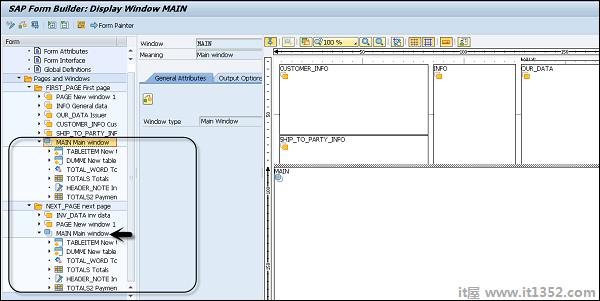
要在主窗口或页面中创建窗口,请右键单击页面或主窗口,然后选择窗口类型.
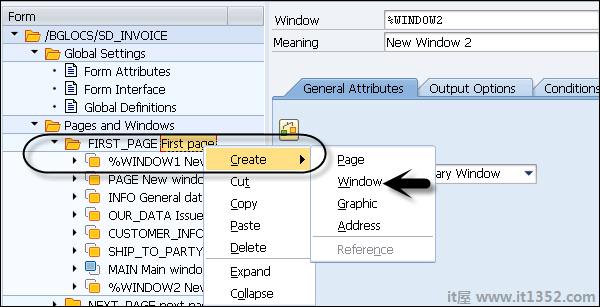
输入窗口名称,含义和窗口类型.为此窗口输入的名称显示在导航窗格中.您可以拖动窗口并将其放在主窗口的任何位置.

当窗口重叠时,您也可以向后台发送一个窗口,通过右键单击它来复制或删除节点.
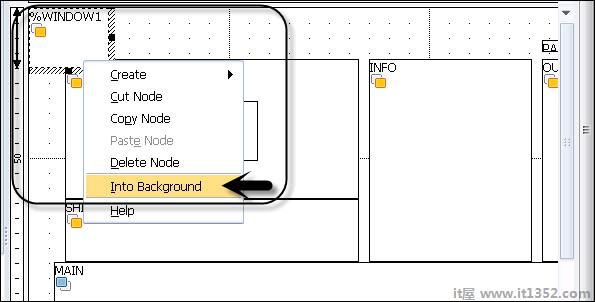
您可以以智能形式输入文本和数据并根据要求放置它们.以此智能形式输入的数据采用字符串格式,可以从数据库中提取.您还可以以表格格式输入文本和数据,将其显示为表格.
您可以使用表格画家以智能形式在页面上定位Windows,图形等.
PC编辑器用于编写文本.
智能表格窗口中的表格画家用于格式化表格.
要使用PC编辑器输入文本,您应在导航树中创建文本节点.还可以使用表单中的系统字段和参数将来自系统的数据包括到文本中.在处理智能表单时,系统会使用系统字段中的值替换数据.
要在"导航"窗格中创建文本节点,请右键单击 → 创造 → 文本如以下屏幕截图所示.
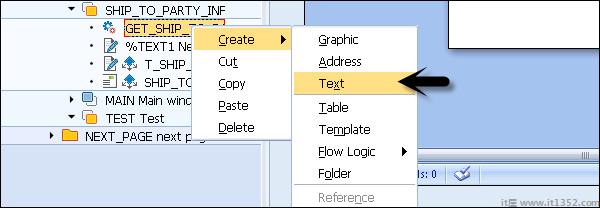
输入节点名称和说明如下面的屏幕截图所示;
转到"常规属性"并选择"文本类型"作为"文本元素".您可以直接在PC编辑器中输入文本,也可以在全屏模式下打开文本编辑器.
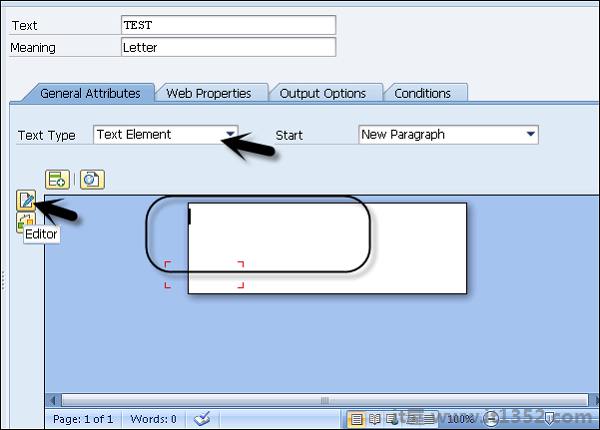
当您单击绿色箭头标记(F3按钮)时,文本编辑器中的文本将传输到内联PC编辑器.
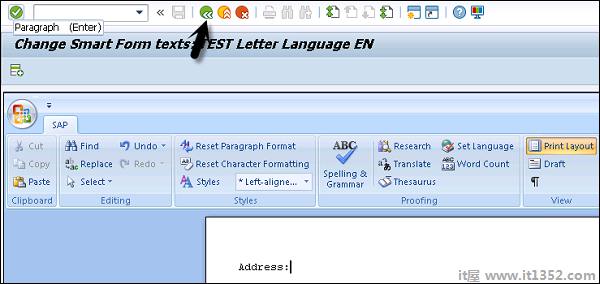
要将文本突出显示为URL,请标记此文本并单击顶部的"插入URL"./p>